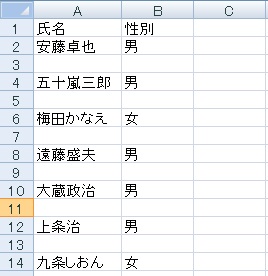Excelで行を挿入するという場面は
あまりないことです。
しかし先日、
Excelで表の下まで一行おきに
行を挿入して作成する表の仕事がありました。
表の作成は結構やっているつもりでも
どうやれば早く挿入できるか?
というのが問題です。
200行近く挿入する表だったので
行の見出しをクリックして挿入をしていら
時間もかかるし・・・
同様の悩みをお持ちの方、
これは簡単にできる方法があるんです。
表の右側に上から順に1から順番に数字を入力(オートフィル機能で一発です)
最後の行の下に、同じように最後の行の番号の数字までを入力します
数字を入力した列を基準に昇順で並べ替えをします
これで一行間隔に空白行が挿入された表が完成します。
以下の表を使って詳しい手順を説明します。
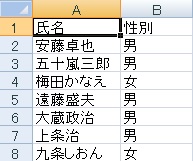
1.表の右側に数字を入力します。
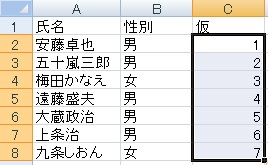
2.入力した数字をコピーして下に貼り付けてつなげます
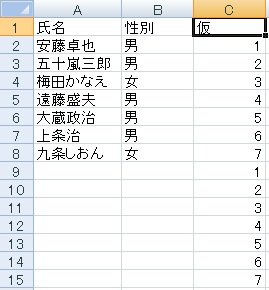
3.数字を入力した列を昇順に並べ替え
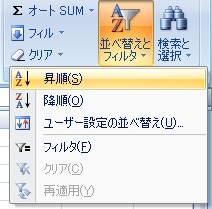
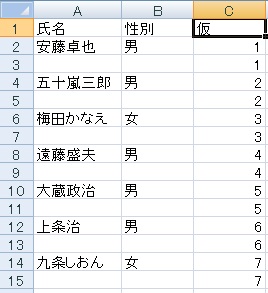
4.並べ替えができたら数字を入力した列を削除します
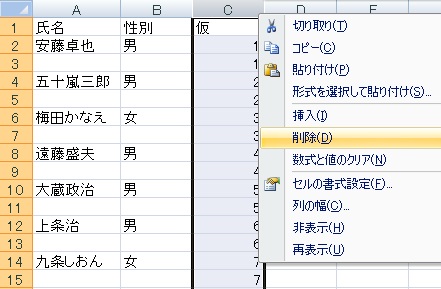
5.完成です